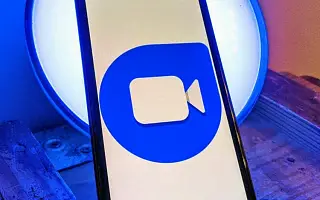Os aplicativos de videochamada nunca foram usados como são hoje. Embora muitos usuários dependam de serviços de terceiros, sempre houve uma busca por um serviço que os usuários do Android possam usar nativamente, assim como os usuários do iOS usam principalmente o FaceTime.
O local está sendo reservado no Google Duo. Hoje vou mostrar como dar um passo adiante com as videochamadas no Google Duo para Android e desfocar o fundo. O modo retrato está disponível apenas em dispositivos Pixel e Samsung mais recentes.
Abaixo, compartilhamos como desfocar o fundo no Google Duo. Continue rolando para conferir.
Como alterar o plano de fundo da videochamada
A colaboração entre Samsung e Google tem muitas vantagens, já que o primeiro é provavelmente o melhor fabricante de hardware e o segundo oferece a melhor experiência de software. Dessa forma, os telefones Samsung ganharam alguns recursos que inicialmente eram exclusivos do Pixel.
Por isso, o modo Retrato no Google Pixel também funciona nos dispositivos Samsung mais recentes. O que este mod faz é bastante auto-explicativo. Desfoque o fundo das videochamadas para que você não precise se preocupar com o ambiente ao seu redor. É uma ótima maneira de proteger sua privacidade e evitar correr para limpar seu quarto antes que uma ligação importante chegue.
Para ativar esse recurso em dispositivos Pixel junto com o enquadramento automático (o enquadramento automático centralizará a tela mesmo que você se mova durante uma chamada de vídeo), toque e ative a tela durante uma chamada de vídeo.
No entanto, em dispositivos Samsung, você precisa acessar as configurações do sistema e ativar esta opção. Veja como ativar os efeitos de chamada de vídeo no seu dispositivo Samsung Galaxy.
- Abra Configurações .
- Selecione Opções avançadas .
- Ative o efeito de videochamada . Toque para ajustar as configurações.
- Agora , ao fazer uma chamada de vídeo , você verá uma bolha na tela com a opção de desfocar o fundo .
- Você também pode definir uma cor de fundo sólida ou até mesmo definir uma imagem de fundo personalizada como uma tela verde muito agradável .
Esta opção legal por si só tornou o Google Duo da Samsung mais apreciado. Juntamente com outros recursos, como limitar o uso de dados móveis. A integração do Duo para o Google Chrome no meu PC também é sólida.
Por outro lado, o recurso de efeitos de videochamada não oferece apenas a opção de desfocar o fundo no Google Duo. Aplica-se a alguns outros aplicativos de videochamada; portanto, se você preferir o Google Meet ou o Zoom, também poderá usá-lo.
Acima vimos como desfocar o fundo no Google Duo. Esperamos que esta informação tenha ajudado a resolver o problema.